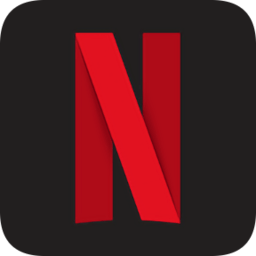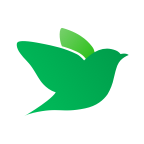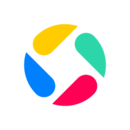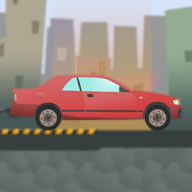小米2手机无法连接到电脑怎么办?
作者:佚名 来源:未知 时间:2025-05-10
小米2无法连接电脑问题详解

小米2作为一款经典的手机型号,至今仍受到不少用户的喜爱。然而,有时候用户可能会遇到小米2无法连接电脑的问题,这不仅影响了数据传输的便利性,也可能给日常的手机管理带来困扰。本文将详细介绍小米2无法连接电脑的可能原因及相应的解决方法,帮助用户快速排除故障,实现手机与电脑的顺畅连接。
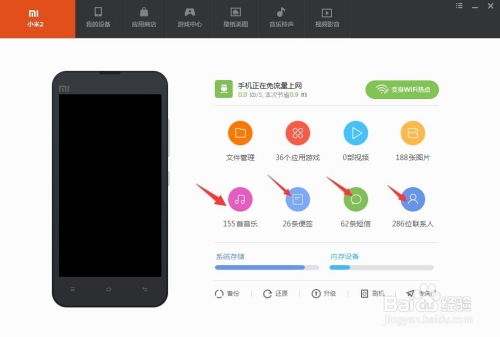
一、常见问题及排查步骤
当小米2无法连接电脑时,用户首先需要从以下几个方面进行排查:
1. USB接口及数据线检查
USB接口和数据线是手机与电脑连接的基础。用户需要检查小米2的USB接口是否有损坏或异物堵塞,可以尝试用棉签轻轻清理接口。同时,确认数据线是否为原装或高质量的数据线,因为劣质数据线可能会影响数据传输的稳定性。可以尝试更换一根数据线,或者将数据线插到电脑的另一个USB接口上,以排除数据线或USB接口故障的可能性。
2. 手机USB调试设置
小米2需要在特定的USB调试模式下才能与电脑进行数据传输。用户需要打开手机设置,进入“开发者选项”,确保“USB调试”功能已经开启。如果未开启,请勾选该选项后再尝试连接电脑。
需要注意的是,在某些情况下,开启USB调试功能可能会导致手机无法以MTP(媒体传输协议)模式连接电脑。此时,用户可以尝试关闭USB调试功能,然后重新连接电脑,由电脑自动检测并安装驱动。
3. 驱动程序问题
电脑需要安装正确的小米手机驱动程序才能识别并连接小米2。如果驱动程序缺失、损坏或版本过旧,都可能导致连接失败。用户可以尝试以下方法更新或安装驱动程序:
访问小米官网,下载适合自己手机型号的最新驱动程序并进行安装。
使用第三方手机助手软件(如小米手机助手、豌豆荚等),这些软件通常会自动检测、下载并安装所需的驱动程序。
4. 电脑USB端口及系统问题
电脑的USB端口也可能出现故障,导致设备无法被识别。用户可以尝试将小米2连接到电脑的其他USB端口上,或者更换一台电脑进行连接测试。
此外,电脑的操作系统也可能影响设备的连接。例如,Windows XP系统的用户在连接小米2时可能需要先卸载掉设备管理器中带黄色问号的移动设备驱动,然后重新接入手机并安装驱动。对于Windows 7及以上系统的用户,通常只需等待电脑自动安装驱动即可。
二、深入排查及解决方法
如果以上常规排查步骤未能解决问题,用户可能需要进一步深入排查并采取以下解决方法:
1. 重启手机及电脑
有时候,简单的重启操作可以解决很多问题。用户可以尝试先重启手机,再连接电脑;或者先断开手机与电脑的连接,重启电脑后再尝试连接。
2. 检查手机系统更新
小米2的操作系统异常也可能导致无法连接电脑。用户可以尝试检查手机系统是否有更新,并升级到最新版本。系统更新通常包含了对已知问题的修复和改进,有助于提升手机的稳定性和兼容性。
3. 关闭安全软件
某些安全软件可能会干扰USB连接。用户可以尝试暂时关闭这些安全软件(如杀毒软件、防火墙等),然后再进行手机与电脑的连接测试。如果关闭安全软件后能够成功连接,说明是安全软件导致的连接问题。此时,用户可以在安全软件的设置中添加小米2为信任设备,或者调整安全软件的拦截规则。
4. 使用不同的电脑或数据线
如果以上方法都无效,用户可以尝试将小米2连接到另一台电脑或使用另一根数据线进行连接测试。这有助于排除是电脑或数据线本身导致的连接问题。
三、特殊情况处理
在实际使用中,用户可能还会遇到一些特殊情况导致小米2无法连接电脑。以下是一些针对特殊情况的解决方法:
1.MTP连接问题
如果小米2在开启USB调试功能后无法以MTP模式连接电脑,用户可以尝试关闭USB调试功能并重新连接电脑。如果仍然无法连接,可以在电脑上安装手机助手软件来辅助连接和安装驱动。
2.系统升级后无法连接
有些用户在升级小米2的系统后可能会遇到无法连接电脑的问题。这可能是由于系统升级导致了一些设置或驱动的变更。此时,用户可以尝试恢复出厂设置来重置手机设置和驱动(请注意备份重要数据),或者尝试刷入适合当前手机型号和版本的ROM包来解决问题。
3.驱动防火墙干扰
在网吧等公共场所使用电脑时,用户可能会遇到驱动防火墙干扰导致无法连接的问题。此时,用户可以尝试联系网吧管理员关闭驱动防火墙或调整相关设置来允许小米2的连接。
四、数据备份与注意事项
在解决小米2无法连接电脑问题的过程中,用户需要注意数据的备份和保护。可以使用小米云服务或其他第三方备份工具来定期备份联系人、短信、照片等重要数据。同时,在连接电脑进行数据传输时,确保手机屏幕已解锁并选择了正确的USB连接模式(如文件传输模式)。
此外,用户在排查和解决问题时需要注意以下几点:
确保使用的数据线为原装或高质量的数据线。
在操作前备份重要数据以防数据丢失。
尝试使用不同的USB接口和电脑进行连接测试。
如遇系统更新或刷机操作,请仔细阅读相关教程并谨慎操作。
综上所述,小米2无法连接电脑的问题可能由多种原因导致。用户需要从USB接口及数据线、手机USB调试设置、驱动程序、电脑USB端口及系统等方面进行排查,并根据实际情况采取相应的解决方法。通过仔细排查和耐心尝试,相信用户一定能够解决这一问题,实现手机与电脑的顺畅连接。